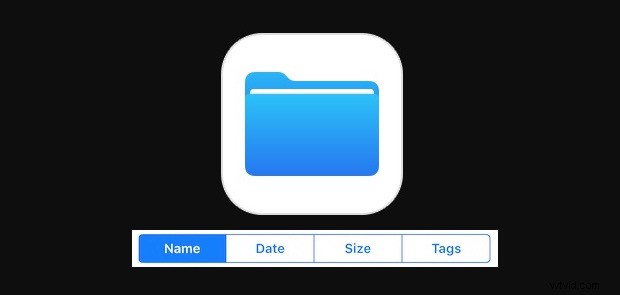
Aplikacja Pliki na iPhonie i iPadzie służy jako rodzaj systemu plików w świecie iOS, wraz z wieloma powszechnie używanymi funkcjami systemu plików. Jedną z częściej używanych funkcji w systemach plików jest możliwość zmiany sposobu sortowania plików lub folderów, a aplikacja Pliki iOS umożliwia również sortowanie plików i folderów przy użyciu różnych metod, w tym sortowanie plików według nazwy, sortowanie plików według data, sortowanie plików według rozmiaru i sortowanie według tagów.
Możliwość sortowania plików w aplikacji Pliki na iPhonie i iPadzie jest jednak nieco ukryta, a jeśli początkowo otworzysz aplikację, nie zobaczysz natychmiast dostępnych funkcji sortowania. Zamiast tego funkcja sortowania plików iOS jest ukryta przed początkowym widokiem użytkownika, ale jest dość prosta do ujawnienia i użycia, gdy nauczysz się, jak to zrobić.
Chociaż sortowanie plików i folderów w aplikacji Pliki na iOS jest w zasadzie takie samo na iPhonie i iPadzie, oba różnią się wyglądem i zachowaniem, więc omówimy je osobno. Niemniej jednak, jeśli nauczysz się sortować aplikację Pliki na jednym urządzeniu, możesz zastosować tę samą ogólną logikę również na drugim urządzeniu.
Jak sortować pliki według daty, nazwy, rozmiaru lub tagów na iPadzie
Zmiana sposobu sortowania plików w aplikacji Pliki na iOS na iPadzie jest dość prosta. Zrzuty ekranu tutaj pokazują aplikację Pliki w orientacji poziomej, ale działa to tak samo w orientacji pionowej:
- Otwórz aplikację „Pliki” w iOS
- Przejdź do dowolnego folderu w aplikacji Pliki
- W widoku plików dotknij i rozwiń listę plików, aby wyświetlić dodatkowe opcje, w tym opcje sortowania dla aplikacji Pliki
- Wybierz sortowanie plików, które chcesz zastosować do aktywnego folderu:
- Nazwa – sortuj alfabetycznie według nazwy pliku/folderu
- Data – sortuj według daty dodania pliku/folderu
- Rozmiar – sortuj według rozmiaru pliku
- Tagi – sortuj według tagów używanych w plikach/folderach
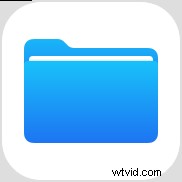
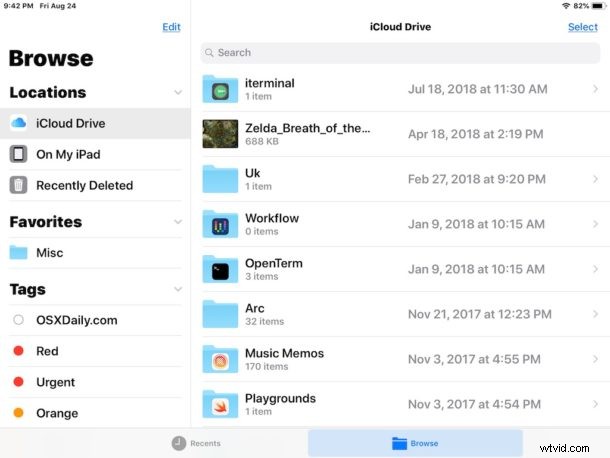
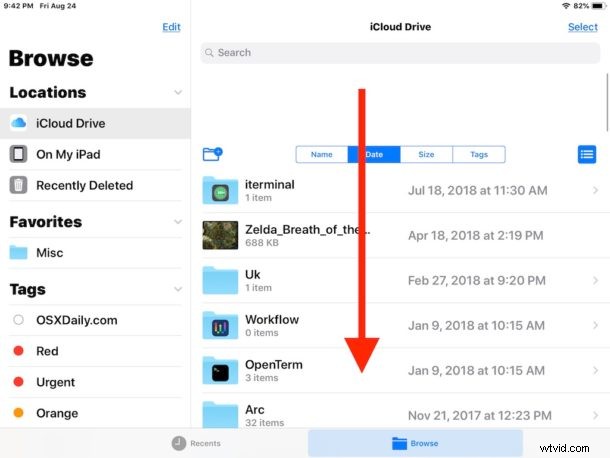
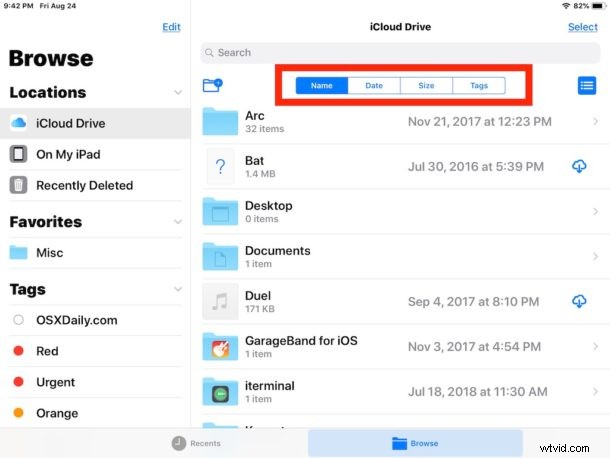
Zmiany w sortowaniu plików zaczynają obowiązywać natychmiast.
Jak sortować pliki według daty, nazwy, rozmiaru, tagów w aplikacji Pliki na iPhone'a
Funkcje sortowania plików w aplikacji Pliki na iOS na iPhonie są w zasadzie takie same jak na iPadzie, chociaż aplikacja wygląda trochę inaczej, aby pomieścić mniejszy wyświetlacz iPhone'a, a opcje sortowania pojawiają się w wyskakującym oknie, a nie w u góry ekranu aplikacji Pliki:
- Otwórz aplikację „Pliki” na iPhonie
- W dowolnym folderze lub widoku plików dotknij i przeciągnij w dół listę plików, aby wyświetlić opcje sortowania plików w aplikacji Pliki
- Wybierz metodę sortowania plików z wyskakującej opcji, która pojawia się, aby zmienić sortowanie plików w bieżącym folderze:
- Nazwa – sortuj alfabetycznie według nazwy
- Data – sortuj według daty dodania
- Rozmiar – sortuj według rozmiaru
- Tagi – sortuj według użytych tagów
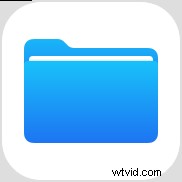
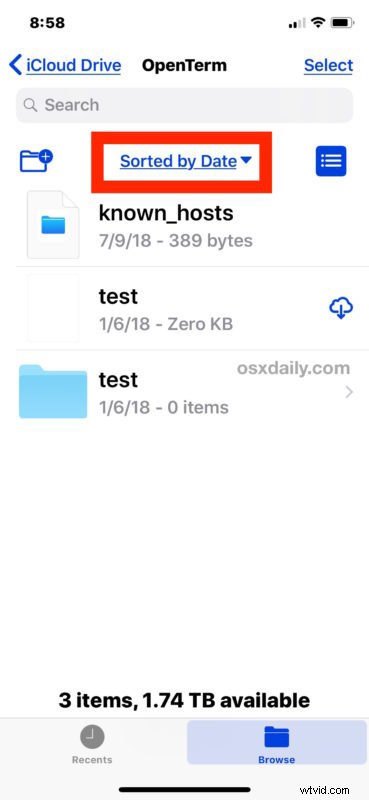
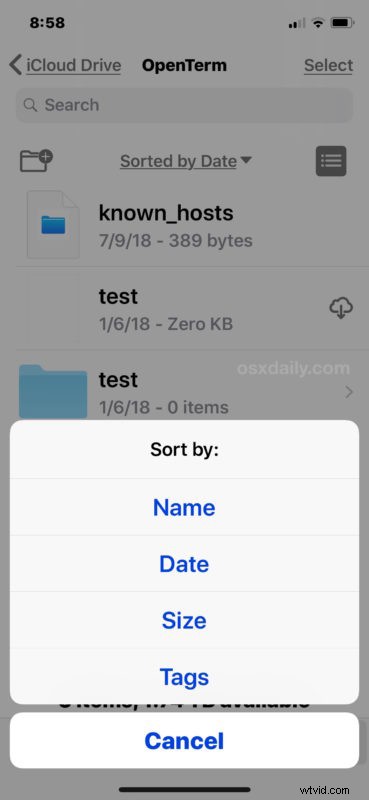
Wybrana metoda sortowania będzie obowiązywać natychmiast na iPhonie lub iPadzie. Możesz ją zmienić w dowolnym momencie, powtarzając powyższe kroki i wybierając inną metodę sortowania w aplikacji Pliki.
Sortowanie według nazwy lub sortowanie według daty to prawdopodobnie najbardziej przydatne opcje sortowania dla większości użytkowników aplikacji Pliki na iOS, które są równie przydatne i popularne na komputerach Mac. I tak, jak zapewne wie większość użytkowników komputerów Mac, Finder w systemie Mac OS oferuje również sortowanie plików według daty, nazwy, rodzaju, rozmiaru i wielu innych. Finder na Macu jest o wiele bardziej wydajny i bogaty w funkcje niż Pliki na iOS. jednak jeśli jesteś przyzwyczajony do niezliczonych opcji dostępnych w Finderze, być może będziesz musiał zmniejszyć swoje oczekiwania podczas korzystania z aplikacji Pliki w świecie iPhone'a lub iPada.
Sortowanie plików to tylko jedna z wielu wspaniałych funkcji aplikacji Pliki na iOS, która działa jako proste rozwiązanie do zarządzania plikami i przechowywania danych dla użytkowników iPhone'a i iPada, zarówno do lokalnego przechowywania, jak i przechowywania za pośrednictwem usług w chmurze, takich jak iCloud Drive, Google Drive, Dropbox i inne. Aplikacja Pliki oferuje wiele wygodnych opcji zarządzania plikami, w tym tworzenie folderów, zmienianie nazw plików i folderów, oznaczanie plików, prostą obsługę plików zip do zapisywania i wyświetlania podglądu, dostosowywany pasek boczny z Ulubionymi i wiele innych. Aplikacja Pliki na iOS z pewnością będzie się dalej rozwijać i zyska jeszcze więcej funkcjonalności, ponieważ iOS również będzie się rozwijał, więc w przyszłości w przyszłych wersjach oprogramowania systemowego dla iPada i iPhone'a powinno być dostępnych jeszcze więcej ekscytujących opcji i funkcji.
Czy używasz sortowania plików w aplikacji Pliki na iPhonie lub iPadzie? Czy masz inne przydatne sztuczki z plikami do aplikacji na iOS? Podziel się z nami w komentarzach!
